Se raskt søkehistorikk over alle nettlesere i Windows
Når du snakker om søkehistorikk, leter de fleste etter en måte å fjerne søkeloggen deres eller slette søkeloggen deres, ikke sant? Uansett årsaken til å skjule søkeloggen kan være, kan en smart person som leser dette innlegget, se den siste søkeloggen for alle nettlesere på hvilken som helst datamaskin ved hjelp av et enkelt og gratis program.
I utgangspunktet, når du utfører søk på Google, Yahoo, MSN eller bestemte nettsteder som Facebook eller Twitter, caches nettleseren den søkeloggen på den lokale datamaskinen i tempfiler. Hvis du ikke sletter søkeloggen manuelt, kan noen enkelt komme sammen og se alle dine tidligere søk.
Nå i IE, Chrome og Firefox kan du åpne sidelinjen Historie eller faneblad og vise de nylig besøkte nettstedene, men det ville være en kjedelig prosess å åpne hver nettleser for å se søkeloggen. I tillegg vil du fortsatt ikke kunne se søkene som utføres på sosiale nettsteder.
Hvis du raskt vil se alle de siste søkene som er utført på en datamaskin, uansett hvilken søkemotor eller hvilken nettleser som er brukt, sjekk et kult program som heter MyLastSearch .
MyLastSearch er et lite 47KB program som ikke engang krever at du installerer det for å kunne bruke det. Det er bare en .EXE-fil som kan kjøres fra en bærbar USB-stasjon hvis du vil! Det betyr at du kan ta det rundt og raskt koble det til en hvilken som helst datamaskin og se de siste søkene som er utført! Dette er et dårlig program hvis det kommer i feil hender!

Jeg kjørte programmet på datamaskinen min og fikk øyeblikkelig en masse søkeresultater tilbake! Den bryter den ned i et bord med søketekst, søkemotor, søketype, søketid og hvilken nettleser søket ble utført på.
Det ser ut til å fungere på Google, Yahoo, MSN, Ask og Alexa. Du må prøve andre søkemotorer for å se om det fungerer på de, men de fleste vil prøve en av dem først. I mine tester fungerte alt som sagt, men jeg kunne ikke se søkeresultatene for søk jeg utførte på sosiale nettsteder som Facebook og Twitter. Det kunne ha vært fordi jeg ikke var logget inn i tjenesten, men jeg tror det burde fungere uten det kravet.
Selvfølgelig, hvis du sletter hurtigbufferen og loggfilene fra nettleseren din, vil MyLastSearch ikke kunne finne noe. Så hvis du vil være trygg og ikke ha søkeloggen din lesbar av dette programmet, kan du lese artikkelen jeg koblet til ovenfor om å slette søkeloggen. I utgangspunktet kan du fjerne den lokale nettlesingsloggen, og du får det bra. I Firefox må du gå til Verktøy (tre horisontale streker), deretter Alternativer, deretter klikk på Personvern og til slutt klikke på tøm den siste historikklenken din .
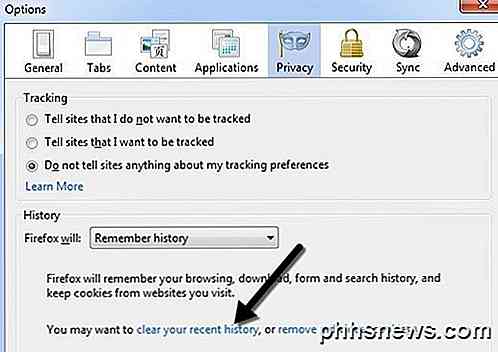
Du kan også klikke på rullegardinmenyen ved siden av Firefox-vilen og velge Aldri husk historikk, slik at du aldri trenger å bekymre deg for å rydde historien manuelt. I IE klikker du på ikonet Innstillinger- utstyr og velger Internett-alternativer . På kategorien Generelt klikker du på Slett- knappen under Bla gjennom historie. Du kan også sjekke Slett nettlesingsloggen ved utgang, slik at nettlesingsloggen aldri blir lagret i IE.
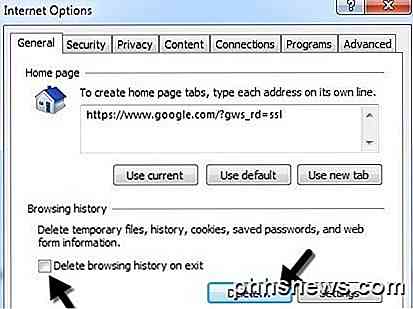
Til slutt i Chrome klikker du på innstillingsikonet (tre barer igjen) og klikker deretter på History . Til slutt klikker du på Slett surfingdata og velger deretter hvor mye av historikken du vil fjerne. Chrome er den eneste nettleseren som ikke har mulighet til ikke å registrere historikk eller å slette nettlesingsloggen ved utgang. I stedet må du stole på tredjepartsutvidelser, klikk klikk og ren.
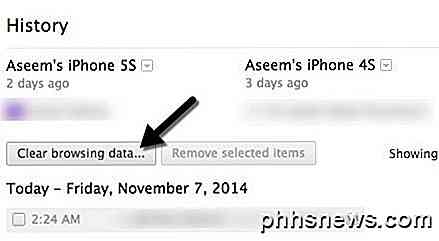
MyLastSearch er en rask og enkel måte å se søkeloggen på en Windows-datamaskin, og det gjør en veldig god jobb generelt. Det er verdt å merke seg at før du kjører programmet, bør du logge av datamaskinen og logge inn igjen, hvis det er mulig. Noen nettlesere skriver ikke alle dataene til den lokale cachen til flere minutter etter at de er stengt eller til brukeren logger ut av Windows, slik at du kanskje ikke ser alle søkene, med mindre du logger deg først. Hvis du har noen spørsmål, legg inn en kommentar. Nyt!

Slik oppsett og bruk Apple Pay på Apple Watch
Takket være spredning av Apple Pay-kompatible terminaler dukker opp hos forhandlere over hele, er det enklere enn noensinne å betale for kjøpene dine med Apple Betale. Mens de fleste forstår at de kan bruke sin iPhone, kan du også bruke Apple Watch for ekte on-the-wrist uleilighet. Les videre når vi viser deg hvordan du setter det opp.

Slik lager du, bruker og konfigurerer stablede dockemapper i OS X
Stablede mapper er en spesielt nyttig funksjon i OS X som gir deg øyeblikkelig tilgang til viktige filer og programmer. De ligner på noen måter Windows-funksjonen "Hopplister" -funksjonen. Bare OS X-opptak er mye mer allsidig og konfigurerbar. Stabler, som de er offisielt kjent, er en funksjon som først dukket opp i OS X versjon 10.



